เนื่องจาก Bing AI Chatbot ของ Microsoft ใช้ ChatGPT 4 และสามารถสร้างรูปภาพได้ ผู้ใช้จึงเพิ่มขึ้นหลายเท่าตัว หากคุณใช้แชทบอท Bing AI ของ Microsoft และต้องการดูประวัติการแชทหรือลบออกจากเซิร์ฟเวอร์ของ Microsoft คำแนะนำนี้เหมาะสำหรับคุณ ในขณะเดียวกัน คุณยังสามารถอ่านคำแนะนำของเราได้ที่ การลบประวัติ ChatGPT หรือบัญชี ChatGPT ของคุณ .
การดูประวัติการสนทนา Bing AI
สารบัญ
เนื่องจาก Bing AI chatbot เชื่อมโยงกับบัญชี Mircosoft ของคุณ ประวัติการค้นหาของคุณจึงซิงค์บนพีซีและแอพมือถือ นี่คือวิธีที่คุณสามารถดูประวัติการแชท Bing AI ของคุณ
ขั้นตอนในการดูประวัติการแชท Bing AI บนพีซี
1. ไปที่ Microsoft Edge Browser บนพีซีของคุณ
2. ค้นหา Bing และสลับไปที่แท็บแชทเพื่อเข้าถึง Bing AI Chatbot
3. ผลการค้นหาประวัติ Bing ห้ารายการล่าสุดของคุณจะอยู่ทางด้านขวา
วิธีตั้งค่าเสียงแจ้งเตือนต่างๆ สำหรับแอพต่างๆ
ขั้นตอนในการดูประวัติการแชท Bing AI บนมือถือ
1. เปิดแอป Bing ( แอนดรอยด์ , iOS ) บนโทรศัพท์ของคุณ แล้วแตะ ไอคอน Bing .
2. เมื่ออยู่บนหน้าจอ Bing Chatbot ให้แตะ ประวัติศาสตร์ ที่ด้านบนซ้าย
3. ผลลัพธ์ประวัติการค้นหา Bing ห้าครั้งล่าสุดของคุณจะปรากฏบนหน้าจอ
การลบประวัติการแชท Bing AI
ตอนนี้เราได้เรียนรู้วิธีดูประวัติการแชท Bing AI ของคุณบนพีซีและมือถือแล้ว มาดูกันว่าคุณจะลบประวัติการแชทได้อย่างไร ณ ตอนนี้ คุณไม่สามารถลบประวัติของคุณจากแอพมือถือ Bing ได้
ขั้นตอนในการลบประวัติการแชท Bing AI บนพีซี
1. ไปที่หน้าบอท Bing AI Chat แล้วคลิก ไอคอนแฮมเบอร์เกอร์ n ที่ด้านบนขวา
2. จากเมนูป๊อปอัป ไปที่ ประวัติการค้นหา .
3. เลื่อนลงและวางเคอร์เซอร์บนประวัติการค้นหาที่คุณต้องการลบ
4. คลิก ไอคอนถังขยะ เพื่อลบการแชท Bing AI และประวัติการค้นหา

5. ตรวจสอบสิทธิ์ การกระทำของคุณโดยเข้าสู่บัญชี Microsoft ของคุณ
6. เมื่อเข้าสู่ระบบแล้ว ให้คลิกไอคอนถังขยะอีกครั้งเพื่อลบประวัติ
บันทึก: หากต้องการลบผลการค้นหาประวัติการค้นหาหลายรายการพร้อมกัน ให้ทำเครื่องหมายที่ช่องก่อนหน้า คลิกปุ่มล้าง และตรวจสอบสิทธิ์
หยุดบันทึกประวัติ Bing Chat ของคุณ
หากคุณไม่ต้องการให้ Bing AI ค้นหาประวัติการค้นหาของคุณ ตัวควบคุมประวัติการค้นหาจะอนุญาตให้คุณปิดหรือปิดใช้งานประวัติการแชทของ Bing AI นี่คือวิธีการ:
1. ไปที่หน้าบอท Bing AI Chat แล้วคลิก แฮมเบอร์เกอร์ ไอคอนที่ด้านบนขวา
2. จากเมนูป๊อปอัป ไปที่ ค้นหา ประวัติศาสตร์ .
3. ตอนนี้, ปิด สลับสำหรับ แสดงการค้นหาใหม่ ที่นี่.
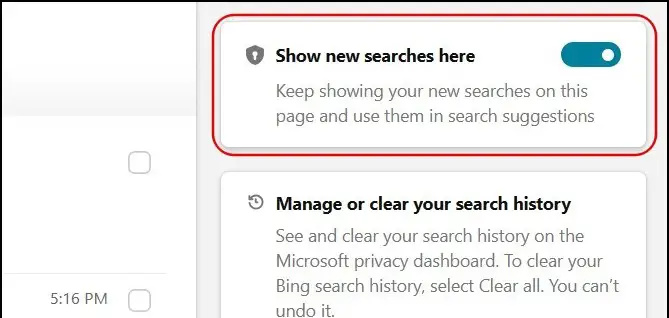
Bing จะไม่บันทึกการค้นหาและประวัติ Bing Chatbot ของคุณ เพื่อไม่ให้ปรากฏในแผงควบคุมประวัติการค้นหาของคุณ
ห่อ
นี่คือวิธีที่คุณสามารถดูและลบประวัติการแชท Bing AI ของคุณบนพีซีหรือมือถือ แม้ว่าจะไม่มีความชัดเจนว่า Microsoft ใช้ข้อมูลนี้อย่างไร แต่หากคุณกังวลเกี่ยวกับความเป็นส่วนตัว วิธีการข้างต้นจะช่วยให้คุณมีความสงบทางจิตใจ คอยติดตาม GadgetsToUse สำหรับการอ่านเพิ่มเติม
คุณอาจสนใจสิ่งต่อไปนี้:
- 4 วิธีในการลบประวัติกวี Google ของคุณ
- 3 วิธีในการใช้ Google Generative AI Search
- วิธีเปิดใช้งาน Bard AI สำหรับบัญชี Google Workspace
- 3 วิธีในการล้างประวัติเว็บไซต์ใน Microsoft Edge
นอกจากนี้ยังสามารถติดตามข่าวสารเทคโนโลยีทันใจได้ที่ Google ข่าวสาร หรือสำหรับกลเม็ดเคล็ดลับ รีวิวสมาร์ทโฟน & แกดเจ็ต เข้าร่วม เสียงเตือนมัน
วิธีไม่ซิงก์ผู้ติดต่อบน iphone

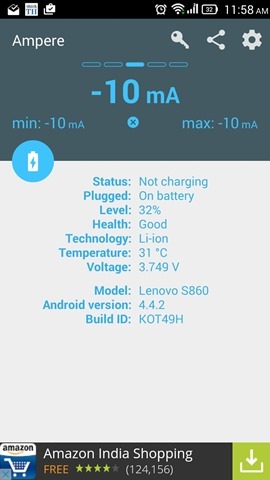

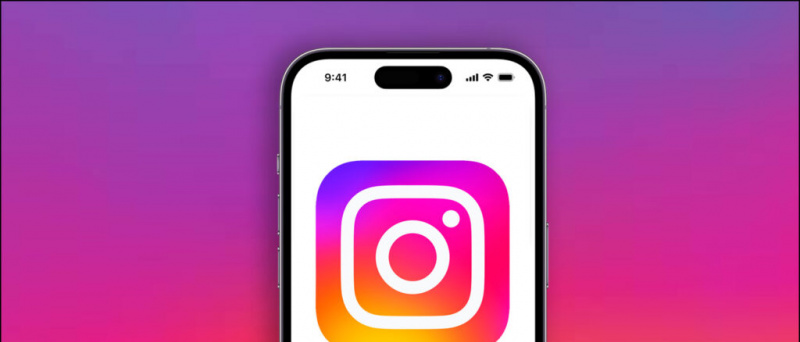
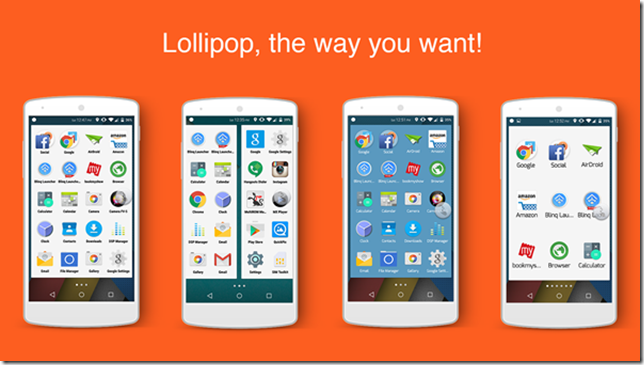

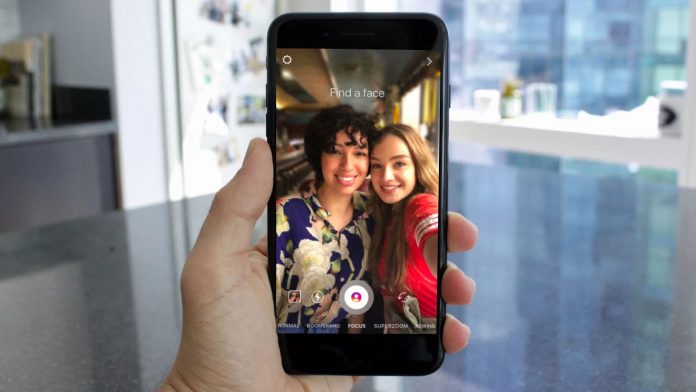

![[คำถามที่พบบ่อย] ความจริงเกี่ยวกับ UPI 1.1% และค่าบริการกระเป๋าเงิน](https://beepry.it/img/news/F0/faq-the-real-truth-about-1-1-upi-and-wallet-charges-1.jpg)
